Tabla de contenidos
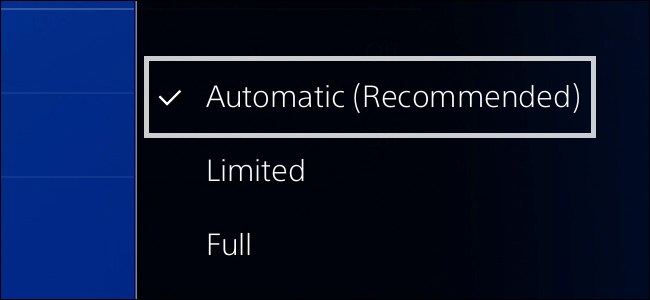
Si ha examinado la configuración de su consola de juegos, probablemente haya visto una opción para salida RGB «Completa» o «Limitada». Pero, ¿qué significan estas opciones y cuál debería utilizar?
Aquí está la versión corta: casi siempre debe usar RGB Limited para consolas de juegos conectadas a un televisor para obtener una calidad de imagen ideal. Esto es lo opuesto a nuestro consejo para PC conectadas a monitores de computadora, donde querrá usar RGB Full .
RGB completo frente a RGB limitado
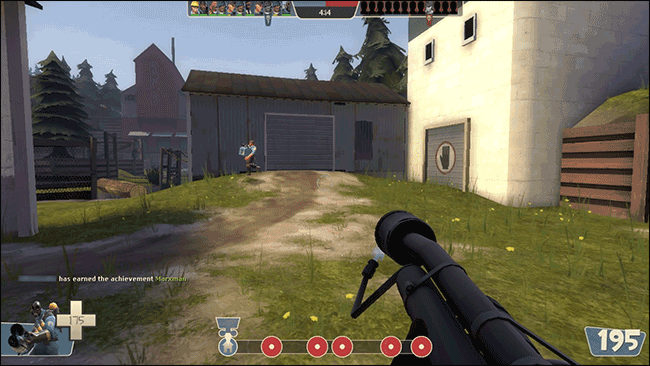
Las consolas de juegos, los televisores y otros dispositivos comunican los colores mediante una variedad de números. “RGB Full” usa valores de 0 a 255, donde 0 es el negro de referencia y 255 es el blanco de referencia. Esto se usa más comúnmente en PC. “RGB Limited” representa colores usando valores de 16 a 235, donde 16 es el negro de referencia y 235 es el blanco de referencia. 0 en RGB es el mismo negro que 16 en Limited, y 255 es el mismo blanco en RGB que 235 en Limited. Son solo dos escalas diferentes para representar el color.
Sin embargo, existe una pequeña diferencia. En el caso de RGB completo, 255 es el blanco de referencia, pero también es el color más blanco posible en la escala. No hay valores por encima de 255. En el caso de RGB Limited, 235 es el mismo blanco de referencia, pero todavía hay blancos más blancos que llegan hasta 255 . Por lo tanto, mientras calibra su televisor usando 235 como blanco de referencia, las películas y los programas de TV, que se dominan con RGB limitado, no con RGB completo, pueden tener reflejos hasta 255. Esto se conoce comúnmente como «más blanco que el blanco». y tener en cuenta esos valores puede ayudar a evitar que suenen los artefactos en algunos videos.
RGB Full, por otro lado, se usa comúnmente para monitores de computadora.
Para obtener colores correctos, sus dispositivos deben «hablar el mismo idioma»
Siempre desea que su televisor tenga el mismo espacio de color que usa su dispositivo de reproducción. Si tiene un televisor en RGB Limited, también querrá que todo esté conectado a él (PC, consolas de juegos, reproductores de DVD, etc.) configurado en RGB Limited, de modo que estén usando la misma escala. Si su televisor está configurado en Limitado y un dispositivo conectado a él está configurado en Completo, los valores de color no coincidirán correctamente; su consola dirá «negro» y su TV leerá «gris», por lo que las cosas se verán desvaídas out (como en el GIF anterior).
De manera similar, configurar su consola en RGB limitado y su televisor en RGB completo hará que los colores se vean más oscuros, pero perderá detalles en esas áreas más oscuras. Tu cerebro puede engañarte haciéndote pensar que se ve mejor y más «saturado», pero esos colores en realidad son incorrectos. Todos sus dispositivos deben estar en la misma configuración si desea los colores correctos.
Todo esto, por supuesto, asume que su televisor ha sido calibrado correctamente mientras estaba configurado en el espacio de color en cuestión.
Por qué debería usar RGB Limited
No todos los televisores le permitirán elegir su espacio de color. De hecho, muchos televisores estarán configurados en RGB Limited sin opción para RGB Full. Por lo tanto, para que todo coincida correctamente, también necesitará que sus dispositivos estén configurados en RGB Limited.
Pero, ¿qué pasa si su televisor ofrece una opción entre RGB Limited y RGB Full? RGB Full suena mejor que RGB Limited, ¿verdad? Entonces, ¿por qué no configurar todo al máximo todo el tiempo?
Como mencionamos anteriormente, los programas de televisión y las películas se dominan en el rango RGB limitado, por lo que en realidad no gana nada al emitirlos en RGB completo. De hecho, si configura su consola y TV en RGB Full, perderá esos valores más blancos que el blanco que contienen las películas y programas, y también obtendrá algunos artefactos menores de bandas de color de la conversión de Limited a Full. Incluso Microsoft » recomienda encarecidamente » que deje el espacio de color de su Xbox One configurado en RGB Limited.
Entonces, en casi todos los casos, desea que su televisor y todo lo que esté conectado esté configurado en RGB Limited, para que todos hablen el mismo idioma. Puede que no suene mejor, pero en realidad lo es.
Entonces, ¿cuál es el punto de RGB Full?
Hay una excepción principal a esta regla: si está conectando su consola de juegos a un monitor de PC, querrá configurar su consola en RGB Full, ya que eso es lo que los monitores están diseñados para usar (y rara vez tienen la opción de cambiar a Limitado).
Eso es solo un resumen rápido de este tema complicado. Para obtener más información sobre la diferencia entre RGB Full y RGB Limited, lea este artículo .
Cómo cambiar el espacio de color en su televisor

Su televisor puede tener o no una configuración para alternar entre RGB limitado y RGB completo. Los televisores más antiguos solo admitirán RGB Limited, mientras que los televisores modernos pueden permitirle elegir RGB Full.
Esta configuración puede denominarse de diferentes formas según el fabricante de su televisor.
Si su televisor tiene esta opción, es probable que aparezca en el menú de su televisor, llamado algo así como «Espacio de color». Los diferentes fabricantes pueden llamarlo de otra manera (Samsung lo llama “Nivel de negro HDMI”, donde “Bajo” corresponde a Limitado y “Normal” corresponde a Completo a menos que esté atenuado ). Consulte el manual de su televisor si no puede encontrar la configuración en su televisor. Si su televisor no tiene esta opción, significa que está configurado en RGB Limited.
Cómo cambiar el espacio de color en su PlayStation 4
Encontrarás esta configuración en Inicio> Configuración> Sonido y pantalla> Configuración de salida de video> Rango RGB en tu PlayStation 4.
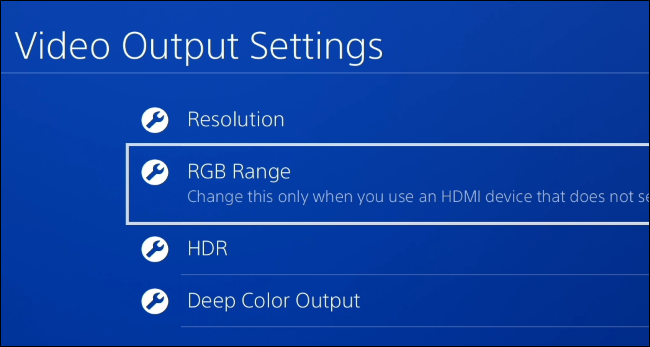
Seleccione «Automático (recomendado)» para que su PS4 elija automáticamente la misma configuración que el televisor o monitor al que está conectado. Para configurarlo manualmente, seleccione «Limitado» para RGB limitado o «Completo» para RGB completo.
Sony recomienda utilizar el ajuste “Automático” si es posible. Si su televisor o pantalla no informa correctamente sus capacidades a su PlayStation 4, es posible que deba configurar esta opción manualmente.
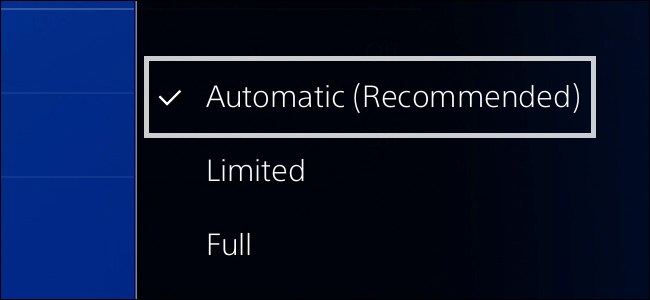
También puede asegurarse de que HDR y Salida de color profundo estén configurados en Automático, si tiene un televisor HDR.
Cómo cambiar el espacio de color en tu Xbox One
Encontrarás esta configuración en Inicio> Configuración> Todas las configuraciones> Pantalla y sonido> Salida de video> Espacio de color en tu Xbox One.
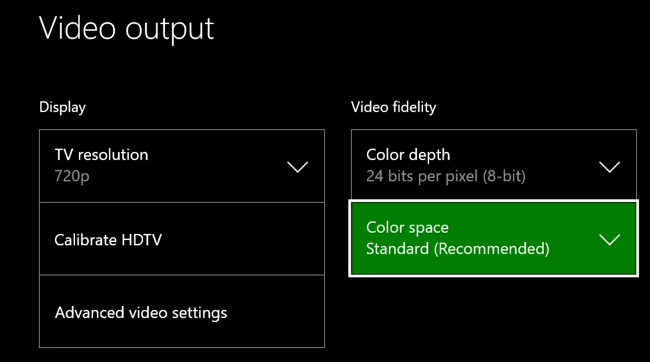
Elija “Estándar (recomendado)” para RGB limitado o “PC RGB” para RGB completo. Microsoft recomienda que utilice RGB Limited, que es la configuración estándar.
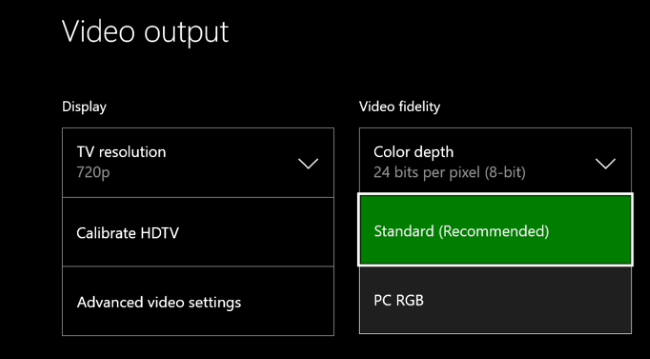
Asegúrese de configurar también la profundidad de color correctamente; la mayoría de los televisores serán de 8 bits, pero los televisores HDR pueden ser de 10 o 12 bits .
Incluso si desea experimentar con el uso de RGB Full, nunca use configuraciones diferentes en su televisor y consola de juegos. Establezca ambos en RGB limitado o ambos en RGB completo. No establezca uno en RGB Limited y otro en RGB Full, o viceversa, incluso si cree que se ve mejor, es probable que su cerebro le esté jugando una mala pasada. Los colores pueden parecer más saturados, pero no son correctos y perderá detalles si sus dispositivos no hablan el mismo idioma. Y una vez que todos sus dispositivos estén configurados correctamente, asegúrese de que su televisor esté calibrado correctamente; si lo calibró antes pero estaba en la configuración incorrecta, deberá volver a calibrarlo ahora.


